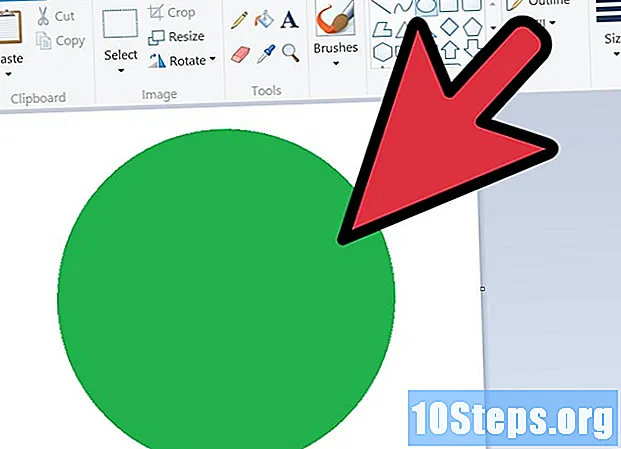Inhoud
Door wijzigingen aan te brengen in de Skyrim-game voor Xbox 360, kun je de gameplay meer variaties geven met speciale functies, nieuwe personages en meer. Om de mods te installeren, moet je de Horizon-tool downloaden en deze gebruiken om de modificatiebestanden van de pc te converteren naar een Xbox 360-compatibel formaat.
Stappen
Deel 1 van 3: Horizon downloaden en installeren
- Stap in Horizon via een Windows-pc. De Xbox 360 is gemaakt door Microsoft en de tool is alleen compatibel met Windows-pc's (de 7 of 8 werken normaal).
- Klik op "Download" en kies de optie om het uitvoerbare bestand op uw "Desktop" op te slaan.
- Dubbelklik op het bureaublad "op Horizon" .exe "en wacht tot het programma op uw computer is gedownload. Nadat het downloaden is voltooid, verschijnt de wizard voor het installeren van het programma.
- Bekijk de lijst met services die door Horizon worden aangeboden en klik op "Accepteren".
- Lees alle services aandachtig en schakel de opties uit naast programma's die zijn gekoppeld aan "bloatwares" en advertenties. Horizon downloadt standaard al deze applicaties van derden naar uw computer als u de installatie ervan niet uitschakelt, waardoor werkbalken en adware worden toegevoegd.
- Lees de licentievoorwaarden door op "Accepteren" te klikken.
- Lees de voorwaarden verder en kies nog twee keer "Accepteren".
- Voltooi de Horizon-zoekopdracht en klik op "Accepteren" of sla dit gedeelte over door "Afwijzen" te kiezen. Horizon-bestanden worden uitgepakt en binnen enkele minuten op de pc geïnstalleerd. Vervolgens verschijnt de wizard voor het instellen van het programma.
- Selecteer "Volgende" in de configuratiewizard en volg de instructies die op het scherm verschijnen om de installatie van de applicatie te voltooien.
- Klik op "Installeren" op het laatste scherm. Horizon wordt geconfigureerd en kan worden gebruikt om Skyrim-mods voor de Xbox 360 te installeren.
Deel 2 van 3: Skyrim-mods zoeken
- Open een webbrowser en zoek naar game-aanpassingen die compatibel zijn met Xbox 360. Typ "mods voor Skyrim Xbox 360" of "Download mods van Skyrim voor Xbox 360".
- Ga naar een website die Skyrim-aanpassingen voor de Xbox 360 aanbiedt en blader er doorheen. Enkele van de meest populaire adressen zijn Curse en Xbox Chaos.
- Kies de optie om de gewenste mod te downloaden. Er zijn duizenden aanpassingen aan Skyrim, afhankelijk van uw persoonlijke voorkeuren. Het is bijvoorbeeld mogelijk om bestanden te verkrijgen die de detaillering van de gezichten veranderen, die gewichtloze items aanbieden of die de capaciteit van je personage vergroten.
- Sla het mod-bestand op het Windows-bureaublad op. Sleep het vervolgens naar Horizon, waar het wordt geconverteerd naar een Xbox 360-compatibel formaat.
Deel 3 van 3: Skyrim-wijzigingen installeren op Xbox 360
- Plaats een USB-apparaat in de Xbox 360. Om wijzigingen aan Skyrim aan te brengen, is het noodzakelijk om het Skyrim-profiel naar de USB-stick of externe HD te kopiëren en de mod in het profiel te integreren.
- Schakel uw Xbox 360 in en selecteer "Voorkeuren" in het hoofdmenu.
- Kies "Systeem" en vervolgens "Opslag".
- Selecteer de harde schijf waarop het Skyrim-profiel is opgeslagen. Het wordt meestal opgeslagen in het interne geheugen van de console.
- Ga naar "Spelprofielen" en selecteer wat er moet worden gewijzigd.
- Klik op "Verplaatsen" en kies de optie om het profiel naar de pendrive over te brengen. Het kopiëren duurt slechts enkele seconden.
- Druk op de "B" -knop totdat je terugkeert naar het hoofdmenu en verwijder vervolgens het USB-apparaat uit de Xbox 360.
- Steek het in een USB-poort op de computer.
- Open Horizon. Het USB-apparaat wordt in de zijbalk aan de rechterkant weergegeven.
- Sleep het Skyrim-modificatiebestand naar de USB-stick of externe harde schijf. Er verschijnt een dialoogvenster waarin u wordt gevraagd het profiel te selecteren waarop de mod moet worden toegepast.
- Kies het account waarop u Skyrim speelt en klik op "Gebruik dit profiel". Er verschijnt een ander bericht dat aangeeft dat het bestand met succes naar het USB-apparaat is verplaatst.
- Klik op "OK" en sluit Horizon.
- Verwijder de USB-stick uit de computer en plaats deze opnieuw in de Xbox 360.
- Voer het profiel in waarin de wijziging is geïnstalleerd. Open Skyrim.
- Selecteer het USB-apparaat in het scherm "Kies een apparaat".
- Voer in het hoofdmenu "Laden" in en kies de wijziging die is gedownload en geïnstalleerd door Horizon. Skyrim wordt gestart en met succes geïntegreerd in het wijzigingsbestand.
Waarschuwingen
- De mods van Skyrim hebben geen relatie met Microsoft of de ontwikkelaars van de game en worden door geen enkel bedrijf ondersteund of ondersteund. Als u problemen ondervindt die verband houden met de wijzigingen, neem dan contact op met de gebruiker die de wijzigingen heeft aangebracht voor verdere instructies.
- Sommige aanpassingen aan Skyrim zijn niet compatibel met elkaar, wat leidt tot conflicten waardoor het spel verschillende keren niet meer werkt. Als Skyrim blijft crashen na het downloaden van een of meer mods, verwijder ze dan een voor een totdat het probleem is opgelost.